Este artigo demonstra de forma prática a experiência pessoal da utilização de uma ferramenta de IA gratuita para criar imagens vetoriais, mostrando como pode ser simples aplicá-la no dia a dia.
A criação de imagens por Inteligência Artificial (IA) é um tema muito discutido e uma realidade para muitas empresas que necessitam de uma solução rápida, gratuita e sem “copyright”. Em 2025, esse processo tornou-se ainda mais simples e sofisticado. Com o avanço de modelos como DALL·E 3, tanto profissionais quanto entusiastas que querem entrar nas “trends” podem gerar imagens de alta qualidade gratuitamente.
Nos últimos meses, uma verdadeira febre (chata!) tomou conta das redes: gerar imagens em estilos icónicos como os dos filmes do Studio Ghibli, criando bonecos Action Figures em Blisters ou mesmo com estilo das animações da Pixar (aqui tem um artigo interessante em português com alguns desses prompts). Essas tendências revelam bem a criatividade quase infinita que a IA permite.

Até mesmo designers, por vezes, buscam ferramentas de IA para criar uma base inicial para os seus trabalhos, quase como um desbloqueador criativo para, posteriormente, criar o conceito de forma mais aprofundada.
Para quem conhece e acompanha a E-goi, sabe que utilizamos uma linguagem gráfica muito própria, com ilustrações feitas à medida pelos nossos super artistas da equipa de Design.
Contudo, com o avanço das soluções de IA, temos estudado muitas formas de aproveitar essas ferramentas de forma complementar, para assim tornar nosso trabalho mais eficiente, sem perder nossa identidade.
Um desafio que sentimos nos nossos testes ao utilizar o Mid Journey, DALL-E (entre outros), é no uso dessas ferramentas para criação de ilustrações, seja porque seguem um estilo muito diferente do que pretendemos, ou porque não usam a nossa paleta de cores.
Outro empecilho que encontramos, foi o fato de não gerarem imagens vetoriais, o que dificulta sua edição. Além disso, existe a questão das resoluções ou tamanhos diferentes dos pré-definidos pelas ferramentas
E é aí que surge o Recraft, uma ferramenta de IA grátis para criar imagens vetoriais, e esse artigo de partilha de experiência da sua utilização 🙂
Contents
Principais diferenças do Recraft para os outros geradores de IA grátis para criar imagens
O objetivo deste artigo não é fazer um review do Recraft e nem fazer uma comparação abrangente com outros geradores de imagens. Por isso, vou focar no tema “ilustrações” e nas mais valias, na minha opinião, dessa ferramenta relativamente às demais.
Destaco 4 pontos principais:
- Criação de imagens vetoriais
- Criação de “Brand Style” através da importação de imagens de referência
- Definição de uma paleta de cores (algo tão simples, mas que faz toda a diferença)
- Flexibilidade na definição do tamanho / proporção da imagem gerada
Passo a passo para criar a primeira ilustração
Para esse guia vou explicar, passo a passo, como criei a ilustração principal desse artigo 🙂
1 ) O primeiro passo é, naturalmente, a criação de uma conta gratuita no software, que é algo bastante simples e pode ser feito utilizando uma conta Google.
2 ) A seguir, criamos o nosso primeiro projeto e selecionamos que tipo de imagem vamos gerar: “Raster Image” ou “Vector Image”. Como pretendo uma imagem em SVG, vou selecionar a opção “Vector Image”.
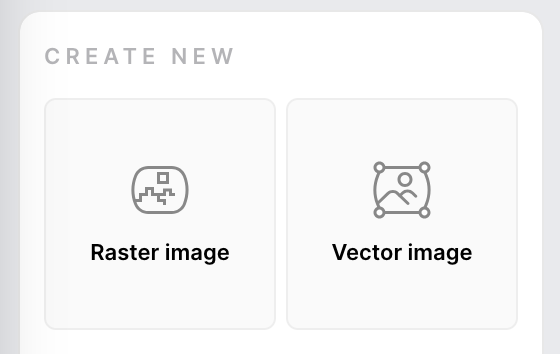
3 ) A seguir vou apresentar à ferramenta qual será o estilo pretendido. Para isso, irei importar alguns exemplos de ilustrações da E-goi.
3.1 ) Clico em “Vector Art”:
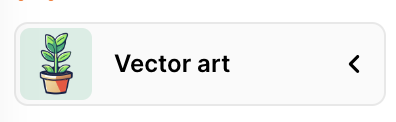
3.2 ) Depois em “Create Brand Style”:
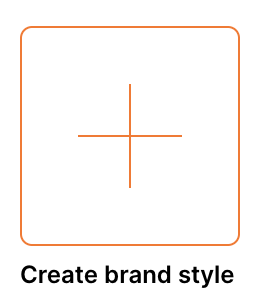
3.3 ) E envio as minhas referências para o software entender o que pretendo:
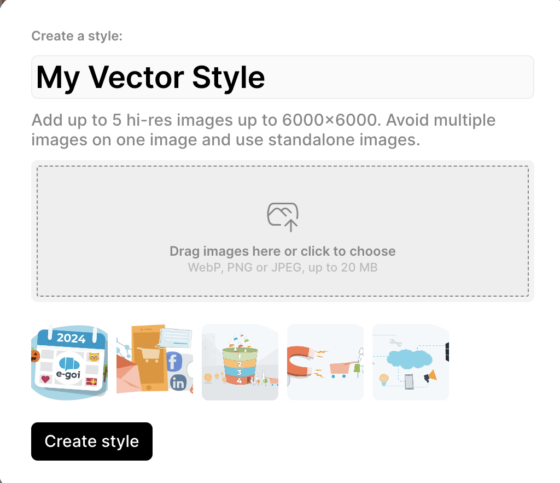
4 ) Feito isso, vou agora definir a paleta de cores que pretendo utilizar na ilustração. Para isso, clico em “Add palette” e a seguir posso optar por importar uma imagem e deixar o software detectar as cores ou adicionar os códigos das cores individualmente. Criei manualmente a minha:
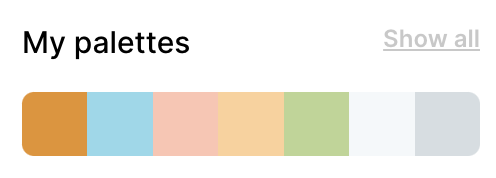
5 ) Para finalizar, basta descrever o que pretendemos (prompt) de forma clara, selecionar a proporção da imagem e o nível de detalhe da ilustração. Para esse exemplo escrevi (em português) algo tão simples quanto “Robot criando ilustrações em um computador”. Selecionei a proporção “2:1”, nível de detalhe “High” e os primeiros resultados foram esses abaixo (ele cria sempre 2 versões para escolhermos).
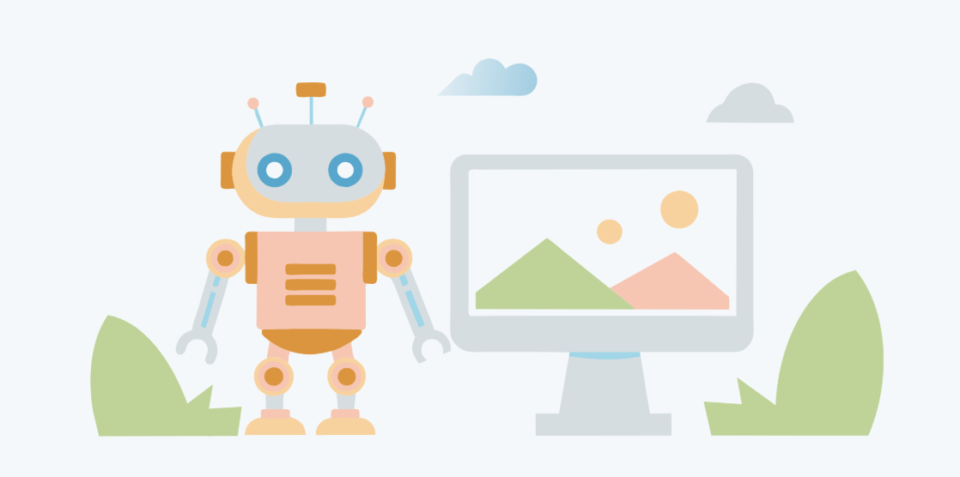
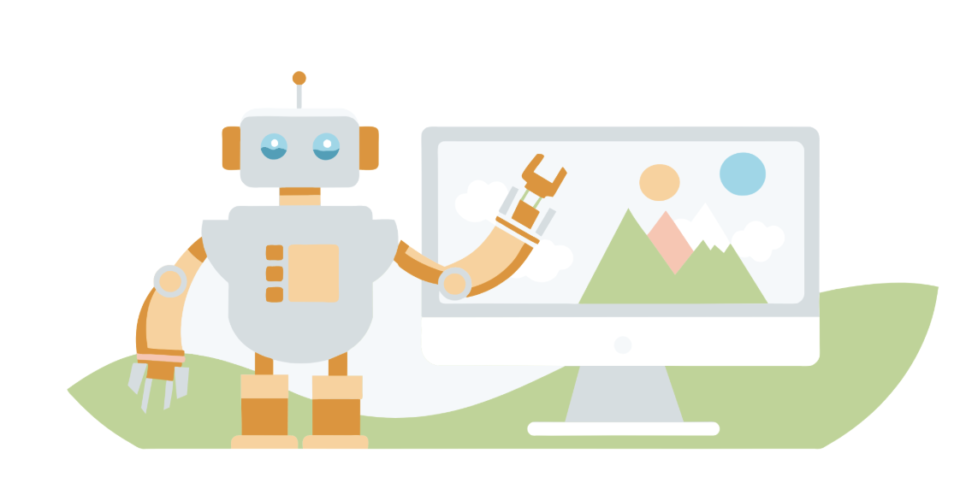
6 ) Se estivermos satisfeitos com a imagem gerada, clicamos em “export”, selecionamos o formato (escolhi SVG) e a resolução pretendida.
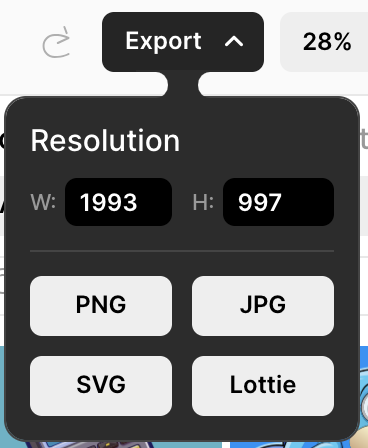
E já está! Claramente demorei mais tempo a escrever este passo a passo do que para gerar a imagem pretendida.
Vale a pena usar ferramentas de IA grátis para criar imagens vetoriais?
A minha resposta é: depende 🙂
Eu sei que é uma resposta chata e em cima do muro, mas posso explicar o porquê.
Se a sua empresa tem recursos (humanos ou financeiros) para criar essa ilustração com um bom designer, se essa imagem é importante e terá grande visibilidade, então siga com o “humano criativo”, porque o resultado final será sempre melhor.
Mas se não tem grande poder de investimento ou se essa ilustração é para um uso restrito ou sem grande visibilidade (ex. para uma apresentação de PowerPoint), então utilize essas dicas acima e siga com IA sem medo de ser feliz.
Conclusão
Enquanto escrevo este guia, as ferramentas de IA grátis para criar imagens continuam evoluindo, destacando a importância de se adaptar a essa tecnologia. Por isso, é óbvio que este é um caminho sem volta e aqueles que não se adaptarem a essa realidade, vão morrer na praia.
Mas é importante percebermos que utilizar um gerador de imagem por IA não faz de nós “Designers”, assim como usar uma Bimby (ou outro robot de cozinha) não faz de nós “Chefs”.
Por outro lado, um bom chef que utiliza um robot para acelerar a sua produção não se torna um profissional pior quando comparado com aquele que faz tudo manualmente.
Na verdade, ocorre o contrário: ao otimizar processos, reduzem-se custos e ganha-se tempo para dedicar-se ao que é mais importante, como supervisionar a qualidade, desenvolver receitas ou fazer o que mais gosta.
Ferramentas como o Recraft geram resultados muito satisfatórios em pouquíssimos minutos e, portanto, são uma excelente opção para “desenrascar” no dia a dia.
Por isso, é aproveitar a onda e usar esse tempo poupado no desenvolvimento do seu negócio ou para estar com a família e amigos 🙂
Já experimentou criar sua primeira ilustração usando uma ferramenta de IA grátis para criar imagens? Conhece outras ferramentas similares? Compartilhe sua experiência nos comentários!
E, claro, se quiser descobrir outras soluções de IA para o seu negócio, a E-goi é especialista no assunto. Fale com um dos meus colegas e veja como poupar tempo, otimizar processos e aproveitar a inteligência artificial a seu favor. Entre em contacto.
